close
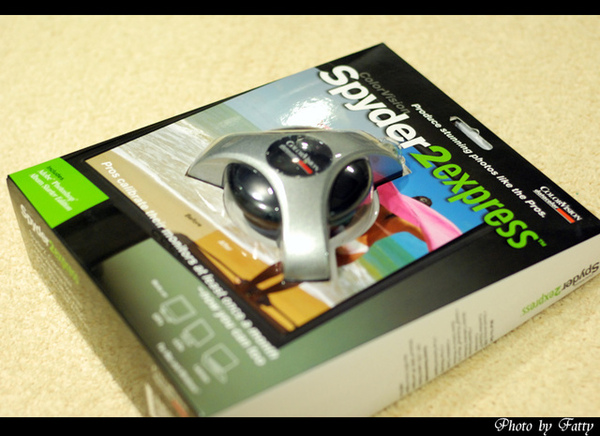
之前把照片送洗發現LCD有色偏後,
就下定決心要買個螢幕校色器,
因為預算不高,查了很多資料後就選定蜘蛛2的最低階版本,
經過幾天苦苦的等待,終於收到啦,
接下來做些介紹吧。。。。。。
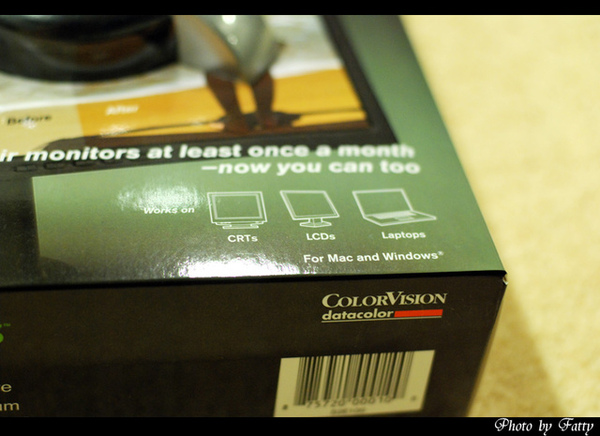
螢幕類型從CRT、LCD、筆電螢幕,作業系統從Windows到MAC都能用唷!
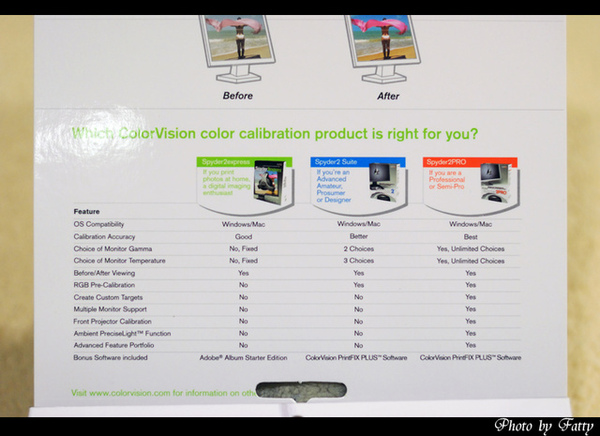
Spyder2 的三種版本比較,沒錢只好買express版的.....XD

所有的配件

色度計本體

配重用的東東,讓色度計可以穩穩的掛在螢幕上

色度計的背面,有三個吸盤

校正CRT要用吸盤,但校正LCD必須加上後面的架子
正式使用時,色度計先不要跟電腦連結,
要先把軟體灌到電腦裡,
灌的過程就不詳加敘述,只要用下一部大法就可以完成,
灌完後,只要執行桌面上的Spyder2express 2.2就可以開始校正螢幕啦。
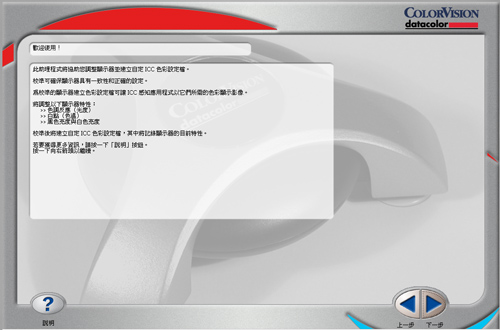
第一個畫面,說明校正後會自動產生一個ICC檔
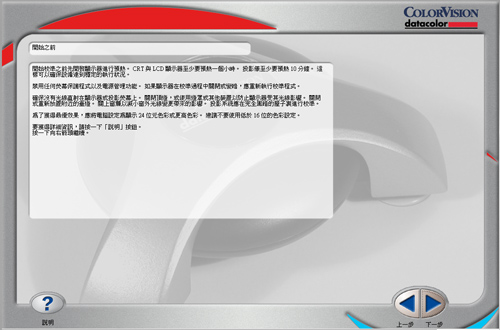
必須把其他的校色軟體停用,不然會影響到蜘蛛的校色效果
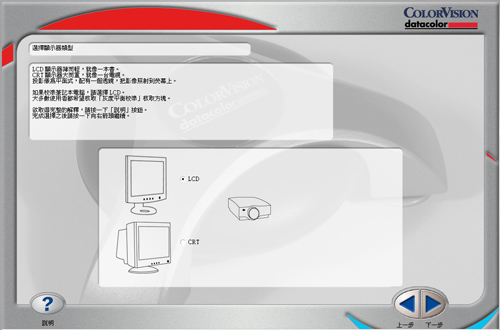
根據要校正的螢幕選擇螢幕類型
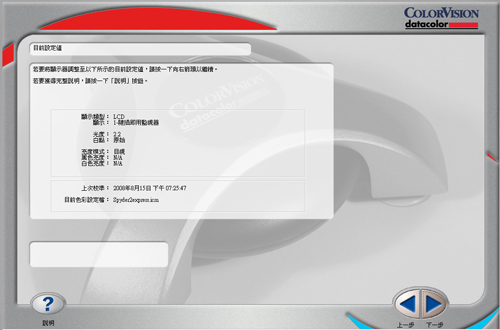
因為是最低階的express版,所以Gamma值跟色溫都不能自訂,只能用預設值

選擇螢幕可控制的選項
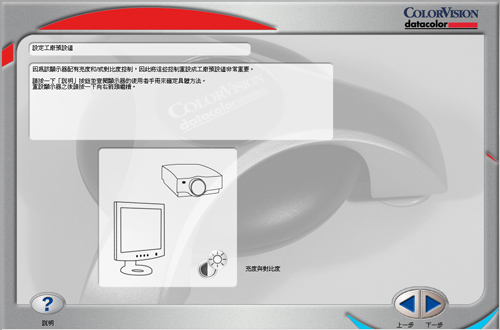
先把LCD的設定全部都還原成出廠預設值
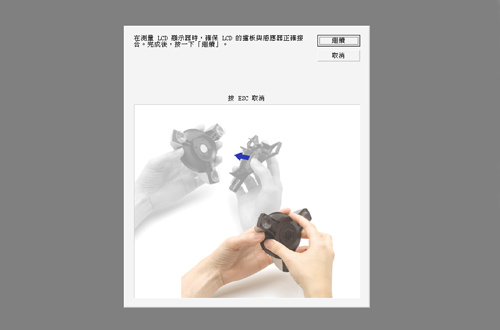
記得把LCD專用架子裝上去
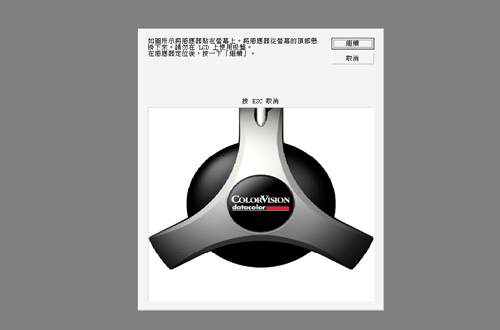
接下來就是要把色度計懸掛在螢幕上,並跟圖示對齊
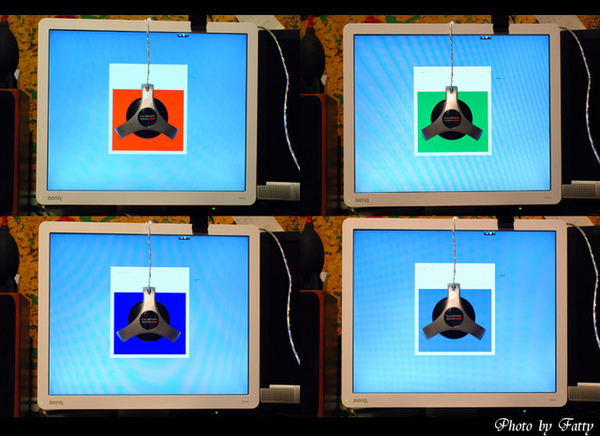
開始校正,依序是紅、綠、藍三原色,最後還有灰階的校正
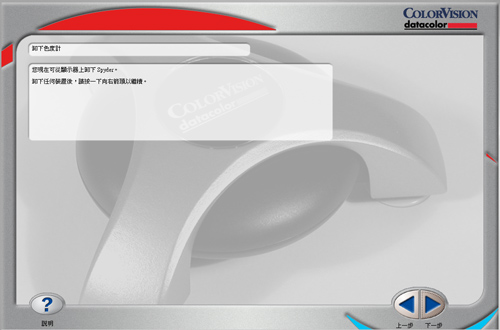
校正完成,色度計可以卸下來了
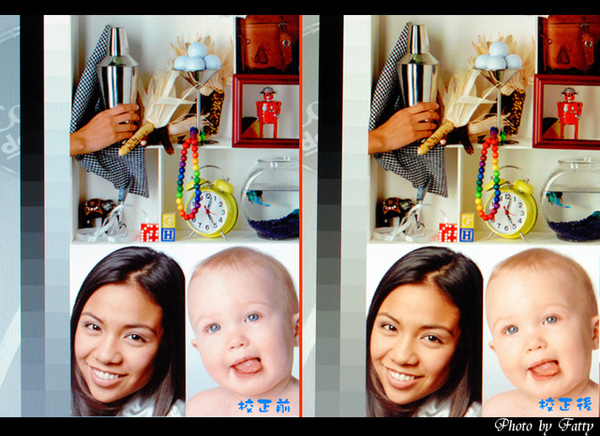
校正前後,看起來很不習慣,不過跟洗出來的照片一比,校正後的顏色準的多
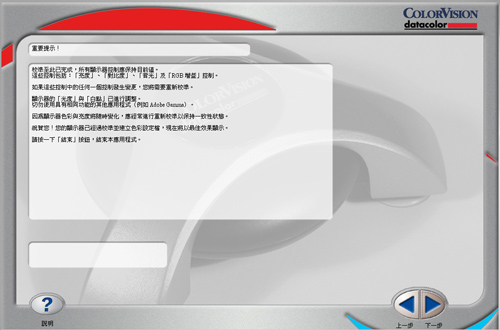
全部的步驟的ok啦,軟體會提醒所有的設定不要再去更動了
整個校正的過程歷時差不多8分鐘,
聽說新款的Spyder3時間可以縮短到5分鐘左右,
而且精準度更高,
但是要價很高,接近十張小朋友,
我這種業餘人士還是乖乖用Spyser2!
不過還是強烈建議,
照片有輸出需求的朋友,
買台校色器回來用吧!
不要等到輸出後看到照片色偏,
到時候在後悔就來不及了!
全站熱搜


 留言列表
留言列表

